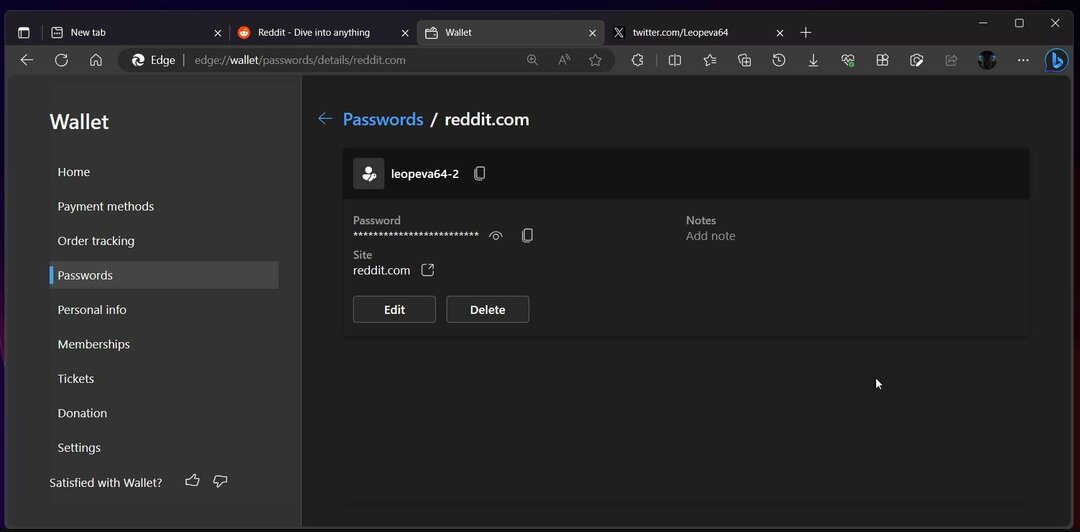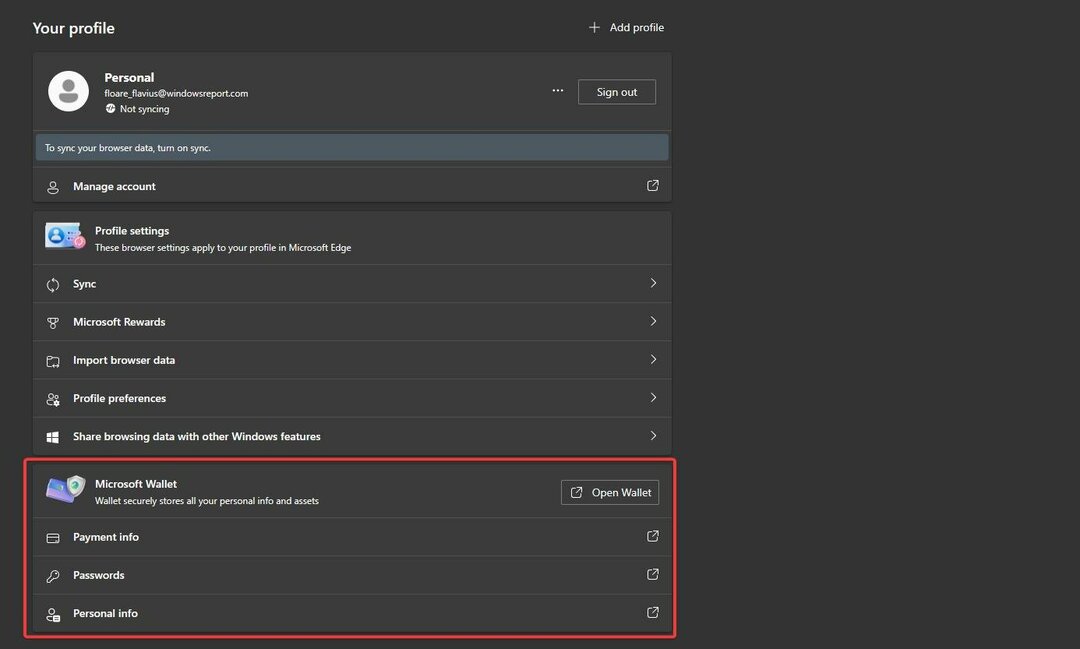Существует системное диалоговое окно печати, которое раньше появлялось в браузере Edge. Эта система печатает диалоговое окно, содержащее множество параметров, связанных с принтером, которые можно переключать, не открывая отдельную страницу параметров принтера. В текущей версии Edge эта функция исключена из сборки. Но есть способ включить это диалоговое окно системной печати на странице браузера.
Как включить или отключить страницу системного диалога печати в Microsoft Edge
Вы можете включить опцию System Print Dialog с помощью редактора реестра.
1. нажмите Выигрышный ключ и написать "реестр» в поле поиска.
2. Затем коснитесь «Редактор реестра», чтобы открыть редактор реестра в вашей системе.
РЕКЛАМНОЕ ОБЪЯВЛЕНИЕ

3. Вы добавляете новое значение к определенному адресу реестра. Обычно это никак не влияет на вашу систему. Но рекомендуется сделать резервную копию системы.
а. После открытия редактора реестра нажмите «Файл» и нажмите на кнопку «Экспорт” для резервного копирования реестра.

б. Вы можете легко сохранить резервную копию в любом месте по вашему выбору.
3. Сделав резервную копию, идите сюда —
Компьютер\HKEY_LOCAL_MACHINE\ПРОГРАММНОЕ ОБЕСПЕЧЕНИЕ\Политики\Майкрософт\
4. С правой стороны щелкните правой кнопкой мыши на «Майкрософт» и коснитесь «Новый>" и выберите первый вариант "Ключ», чтобы создать новый ключ.
5. Назовите этот ключ как «Край“.
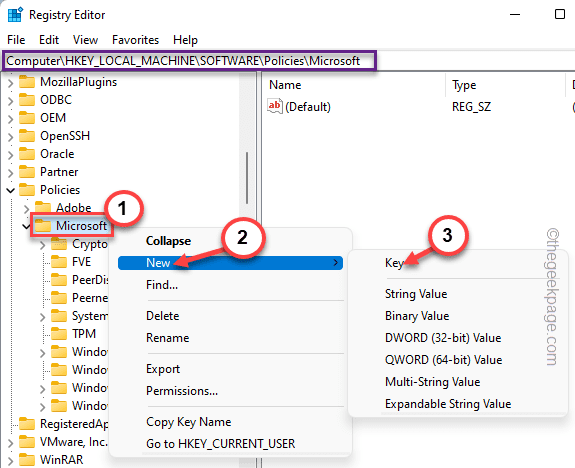
6. Затем убедитесь, что этот новый ключ выбран. Теперь щелкните правой кнопкой мыши справа и нажмите «Новый>" а также "DWORD (32-битное) значение“.
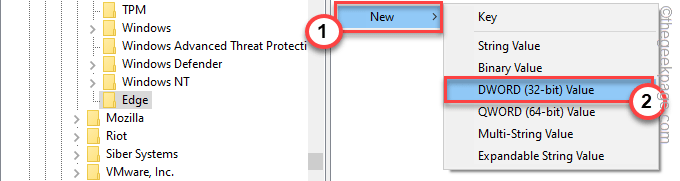
7. Назовите новый ключ как «Усесистемпринтдиалог“.
8. Теперь, просто двойное нажатие это изменить его.
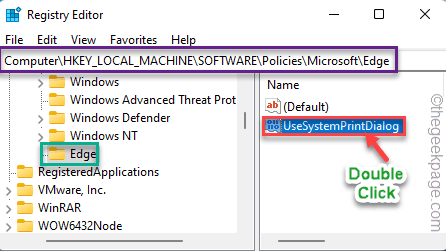
9. Установите новое значение на «1" и нажмите "ХОРОШО“.
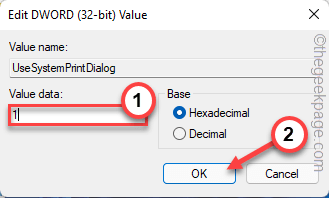
Теперь просто закройте все окна и один раз перезагрузите компьютер/ноутбук. После перезагрузки устройства откройте Edge и распечатайте любую веб-страницу. Снова появится диалоговое окно старой системы печати.
Как убрать диалоговое окно системной печати в Microsoft Edge
Если вам нужно текущее диалоговое окно печати, вы можете просто сделать это, выполнив следующие простые шаги.
1. Откройте редактор реестра.
2. Как только вы откроете его, идите сюда -
Компьютер\HKEY_LOCAL_MACHINE\ПРОГРАММНОЕ ОБЕСПЕЧЕНИЕ\Policies\Microsoft\Edge
3. Затем щелкните правой кнопкой мыши на «Усесистемпринтдиалог» на правой панели и коснитесь «Удалить", чтобы удалить его.
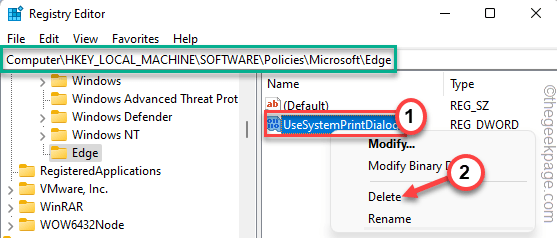
4. Вы увидите предупреждающее сообщение. Нажмите "Да", чтобы подтвердить удаление.
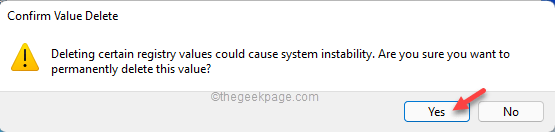
Только после этого запустить снова твоя машина. У вас будет текущая страница предварительного просмотра в Edge.
Шаг 1 - Скачайте Restoro PC Repair Tool отсюда
Шаг 2 - Нажмите «Начать сканирование», чтобы автоматически найти и устранить любую проблему с ПК.